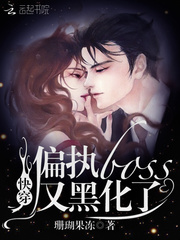30.2 相机镜头旋转的动画制作
30.2
相机镜头旋转的动画制作
相机镜头旋转动画的制作首先需要将整个模型进行群组,然后给群组对象的旋转属性制作关键帧动画,同时给局部的圆管元素制作错落有致的位移动画,从而制作出整个模型的运动动画。
01 打开光盘中的场景文件,可以看到里面是已经制作好的模型、灯光和材质,如图30-10所示。
图30-10
02 制作摄像机缓慢拉出的动画。创建一个目标摄像机;到其对象属性栏下将焦距设为25,并调节好摄像机、目标点的位置和角度,如图30-11所示。
图30-11
03 为了方便制作整个模型的旋转动画,选中所有模型,按Alt+G快捷键,将所有模型群组起来。到视图窗口的时间线下,将时间总长度设为50帧;调节整个模型的位置,并通过添加位移关键帧制作出圆管大致的位移动画;然后将时间滑块移到第0帧,旋转整个模型;将旋转的H值设为0°、P值设为-22°,R值设为80°,并给旋转打上关键帧,如图30-12所示。
图30-12
04 将时间滑块移到24帧,旋转整个模型,再给旋转打上关键帧H为-16、P为-18,B为-5,如图30-13所示。
图30-13
05 将时间滑块移到第50帧,旋转整个模型,将旋转的H值设为24°、P值设为32°、R值设为-100°;再给旋转打上关键帧,如图30-14所示。
图30-14
06 设置摄像机的动画。将时间滑块移到第0帧,把摄像机和目标点移动到合适的位置,并给位移打上关键帧。相关的参数设置及摄像机的位置如图30-15所示。
图30-15
07 将时间滑块移到第25帧,把摄像机和目标点移动到合适的位置,并给位移和旋转都打上关键帧;再根据摄像机的动画将圆管的位置调节到合适的位置。相关的参数设置及摄像机的位置如图30-16所示。
图30-16
08 根据摄像机视图的显示给局部的圆管模型制作不规则的位移动画;再给整个模型设置旋转动画,从而制作出一种类似于摄像机旋转穿梭于整个模型的动画效果,如图30-17所示。
图30-17
至此,整个相机镜头模型的旋转动画便制作完成了,如图30-18所示。
图30-18 Cinema 4D完全自学教程